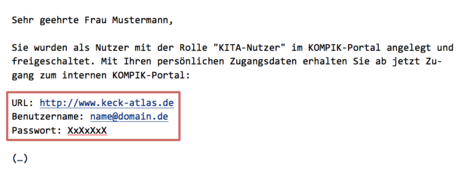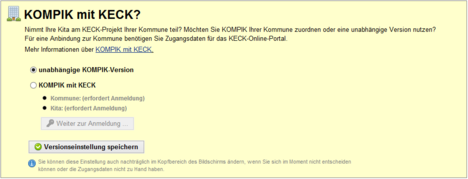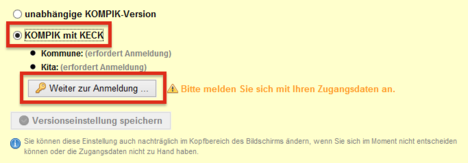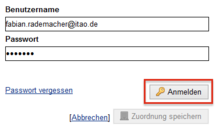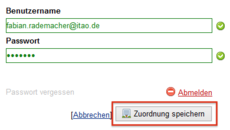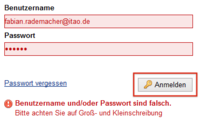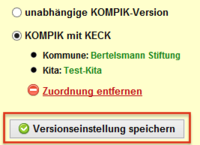Verbindung zum Online-Portal
Anmeldung in der KOMPIK-Software
Ihre Kommune hat sich zum Ziel gesetzt, mit Ihrer Unterstützung eine kleinräumige Berichterstattung für Ihre Kommune aufzubauen. Dazu hat Sie der Administrator der Kommune als teilnehmende Kita und Ansprechpartner im System erfasst. Diese Anleitung soll Ihnen helfen, sich schnell und einfach mit KOMPIK für KECK zurechtzufinden
Dieses Kapitel ist nur bei Zusammenarbeit der Ihrer Kommune relevant. Sollte Ihre Kita nicht am KECK-Projekt teilnehmen, nutzen Sie Sie bitte die Einstellung „unabhängige KOMPIK-Version“.
Aktivierung von „KOMPIK mit KECK“
In der Begrüßungsmail, die Sie erhalten haben, wurden Ihnen Zugangsdaten für die Website www.keck-atlas.de mitgeteilt. Nutzen Sie diese Daten bitte für die Aktivierung von KOMPIK für KECK.
Falls Sie keine Mail erhalten haben, hat möglicherweise Ihr Spamfilter die Mail blockiert. Überprüfen Sie bitte Ihren Spamordner oder nehmen Sie Kontakt zu Ihrem IT-Fachdienst auf.
Wählen Sie bitte die Option „KOMPIK mit KECK“ aus. Anschließend müssen Sie sich mit Ihren Zugangsdaten für das KECK-Portal anmelden. Klicken Sie hierfür auf „Weiter zur Anmeldung …“. Es öffnet sich ein neues Fenster „Anmeldung für KOMPIK mit KECK“.
Die Zuordnung der Kita und Kommune zur KOMPIK-Installation erfordert die Anmeldung mit den Kita-Zugangsdaten, die Sie für www.keck-atlas.de bekommen haben. Diese haben Sie per E-Mail zugeschickt bekommen. Sollte dies nicht der Fall sein, wenden Sie sich bitte an Ihre Kommune.
Tragen Sie Benutzernamen und Passwort in die entsprechenden Felder ein und klicken Sie anschließend auf den Button „Anmelden“. Die Anmeldedaten werden nun geprüft und im Erfolgsfall durch grüne Schrift und Haken-Symbole bestätigt. In diesem Fall können Sie die Zuordnung der Anmeldung über den Button „Zuordnung speichern“ bestätigen.
Falls die Anmeldung nicht erfolgreich ist und fehlschlägt, wird Ihnen dies durch rote Formularfelder und einen Fehlertext angezeigt.
Probieren Sie es in diesem Fall noch einmal. Achten Sie beim Eintippen auf Groß- und Kleinschreibung. Dies ist ein häufiger Fehler bei nicht-erfolgreichen Anmeldungen.
Sollte es dennoch Probleme geben, nutzen Sie den Link „Passwort vergessen“, um sich ein neues Passwort zuschicken zu lassen.
Der Name Ihrer Kita und der ihr zugehörigen Kommune wird nun im gelben Kasten angezeigt. Übernehmen Sie die Einstellung mit Klick auf „Versionseinstellung speichern“. Danach wird KOMPIK neu gestartet.
Die gelbe Box verschwindet nun und wird fortwährend nicht mehr angezeigt. Die Einstellung können Sie zukünftig über den Link „ändern“ im Kopfbereich von KOMPIK anpassen. Es öffnet sich dabei ein neues Fenster mit der bereits bekannten gelben Box. Die Funktion ist genau wie bei der erstmaligen Einrichtung.
Nach der Einstellung der Version empfehlen wir Ihnen eine erste Orientierung in der KOMPIK-Software.
Lesen Sie weiter im Abschnitt Einführung
Ansprechpartner
Hilfreiche Tipps zur Arbeit mit KOMPIK
In den folgenden Downloads können Sie je nach Nutzung von KOMPIK die passenden Informationen und Anregungen rund um die Beobachtung herunterladen.
KOMPIK: Infos zur Software
- Technische Anleitung Installation EDV-Software (4 MB)
-
Kurzanleitung für Update
(776 KB)
Update der KOMPIK-Software auf Version 2.0
KOMPIK: Praxismaterial
Hilfe bei Problemen
Wenn Sie bei der Bedienung Hilfe brauchen, Probleme haben oder es zu Schwierigkeiten kommen sollte, dann schauen Sie auf der Hilfeseite vorbei. Dort sind typische Probleme und Lösungen beschrieben.